GenderAPIエクステンションを使えば、Airtable内の名前やメールアドレスから自動的に性別を判定できます。このガイドに従ってエクステンションを簡単にインストールし、性別判定やデータの充実化を行いましょう。より深いデータインサイトやパーソナライズに役立ちます。
ステップバイステップガイドに進む前に、下記のボタンからGenderAPIエクステンションをダウンロードしてください。
AirtableエクステンションをインストールGenderAPIエクステンションを使えば、Airtable内の名前やメールアドレスから自動的に性別を判定できます。このガイドに従ってエクステンションを簡単にインストールし、性別判定やデータの充実化を行いましょう。より深いデータインサイトやパーソナライズに役立ちます。
ステップバイステップガイドに進む前に、下記のボタンからGenderAPIエクステンションをダウンロードしてください。
Airtableエクステンションをインストール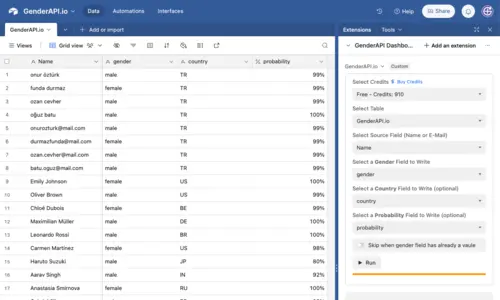
GenderAPI Airtableエクステンションは、名前とメールの両方から性別を判定できます。性別を判定したい列には、名前またはメールアドレスのどちらでも混在していてOKです。GenderAPIが自動的にデータが名前かメールかを判別します。
サイドメニューが開いたら、GenderAPI.io 性別判定インターフェースが表示されます。下記の項目を設定してください:
この動画で、Airtable内でGenderAPIエクステンションを使って名前やメールから自動的に性別を判定する手順をご覧いただけます。データ分析や顧客対応を効率的にパーソナライズする方法を解説します。